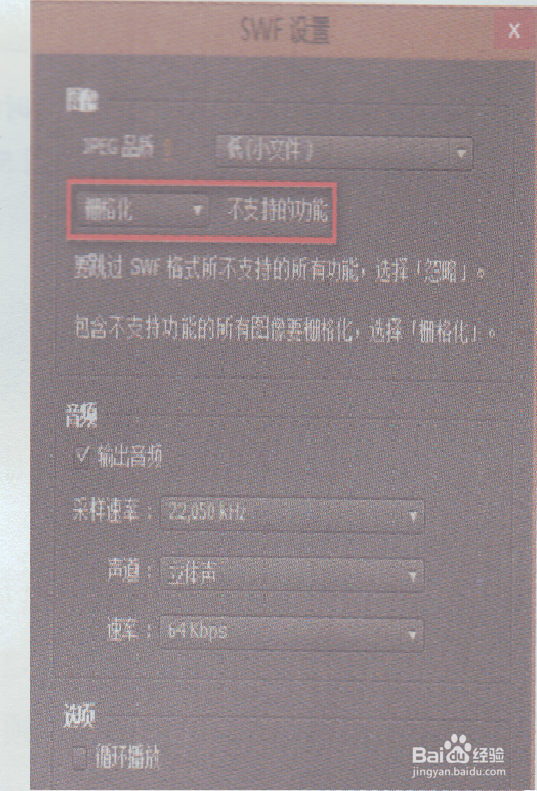制作透明背景SWf动画——After Effects
1、选取素材。首先打开After Efiects。点击菜单,“新建”——“新建项目”,创建一个项目,然后选择菜单“文件”——“导入”——文件。找到并打开,拍摄好的,绿屏背景视频,在界面左则项目库面板中找到,导入视频,双击进入编辑。
在素材窗口中,按空格键可播放(或暂停)预览视频。用以确定需要截取视频中的某一部分,然后将播放点定位到开始位置。点击按钮,将此定义为起始点(设置入点到,当前时间)。点击按钮,将此定义为结束点,(设置出点为当前时间)。如图。

2、新建合成。如图所示,点击菜单,“图像合成”——“新建合成组”,创建一个合成并在弹出的合成属性窗口中,根据需要进行设置。

3、插入素材。创建好或成组之后再回到素材编辑。点击,(波纹插入编辑)。按钮,将选定的素材插入合成视频中。如图所示,随后这一段素材便会出现在界面下方的时间轴区域。

4、由于原素材的视频尺寸,与最终要输出的抠像视频尺寸并不一致,所以需要对素材进行尺寸变换。操作方法,如图所示,在时间轴面板中,展开,绿屏素材前的小三角,在展开变换类型前的小三角形找到“比例变换”,取消,(锁定比例),将其数值由默认的宽,高均为百分之百,改为合适的值,(此处无。宽55%,高45%。)这样,原始视频就能比较协调的呈现在合成窗口中。另外还可以通过拖动,素材视频将置于合成的中央,以达到更好的视觉效果。

5、颜色键抠像。接下来便是将原来的绿色背景去掉,点击菜单的“效果”——“,键控”——“颜色键”。然后在特效控制台中进行抠像操作,如图所示。首先用滴管工具,在原始素材画面上采样。选择需要被抠去的背景颜色。然后调节色彩容差。边缘薄化,,边缘羽化等参数,以达到最佳的抠像效果。

6、导出swf动画。最后一步是导出视频。由于,After Effects支持输出swf格式。而swf作为一种flash格式支持透明背景的。因此,只需导出swf文件,便能实现视频背景的透明化。点击菜单文件——导出——“Adobe,flash,player”。然后,在弹出的窗口中对输出视频的品质质量进行合理设置,见图。设置好之后,点击确定按钮,After Effects便会开始导出swf格式背景透明动画。